Kuidas kasutada alistamisrežiimi?
ESET Endpointi toodete (versioon 6.5 ja uuemad) kasutajad, kelle arvutisse on installitud Windows, saavad kasutada alistamisfunktsiooni. Alistamisrežiim võimaldab klientarvuti tasandil kasutajatel muuta installitud ESET-i toote sätteid, isegi kui nendele sätetele on rakendatud poliitika. Alistamisrežiimi võib lubada mõnede AD kasutajate jaoks või see võib olla parooliga kaitstud. Funktsiooni ei saa lubada rohkem kui neljaks tunniks järjest.
Alistamisrežiimi ei saa peatada rakenduse ESET PROTECT veebikonsooli kaudu, kui see on lubatud. Alistamisrežiim keelatakse automaatselt kui alistamisperiood aegub. Selle saab välja lülitada ka kliendi seadmel. Alistamisrežiimi kasutaval kasutajal peavad olema ka Windowsi administraatoriõigused. Vastasel juhul ei saa kasutaja salvestada muudatusi toote ESET Endpoint Security sätetes. Active Directory rühma autentimine on toetatud. |
Alistamisrežiimi häälestamine
- Valige
 Poliitikad > Uus poliitika.
Poliitikad > Uus poliitika. - Jaotises Põhiline sisestage poliitika nimi ja kirjeldus.
- Jaotises Sätted valige ESET Endpoint Windowsile.
- Valige Alistamisrežiim ja konfigureerige alistamisrežiimi reegleid.
- Jaotises Määra valige arvuti või arvutite rühm, millele seda poliitikat rakendatakse.
- Vaadake sätted jaotises Kokkuvõte üle ja klõpsake poliitika rakendamiseks valikut Lõpeta.
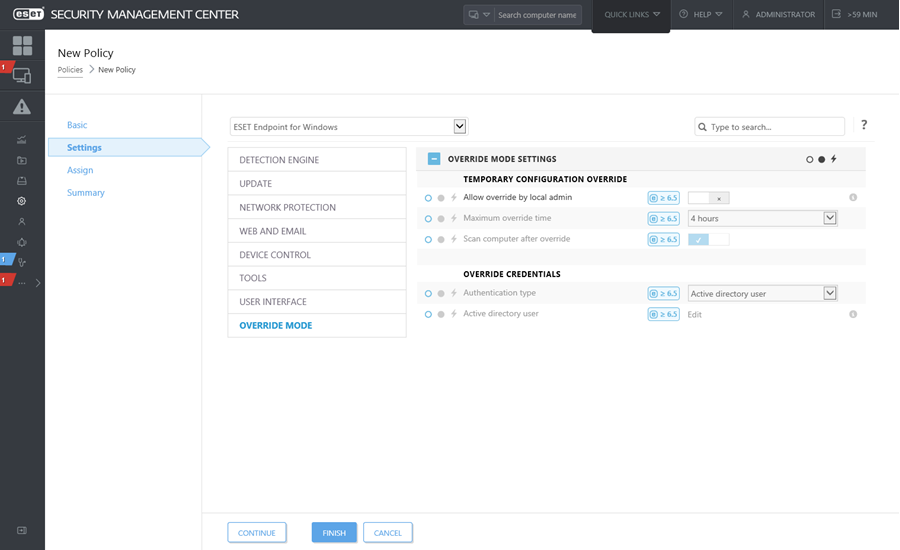
Kui Johnil on probleeme oma lõpp-punkti sätetega, mis blokeerivad tema masinas mõnda olulist funktsiooni või juurdepääsu veebile, saab administraator võimaldada Johnil olemasoleva lõpp-punkti poliitika alistamist ja masinas sätete käsitsi kohandamist. Pärast võib neid uusi sätteid ESET PROTECT kaudu nõuda, et administraator saaks nende põhjal luua uue poliitika. Selleks toimige järgmiselt.
|
